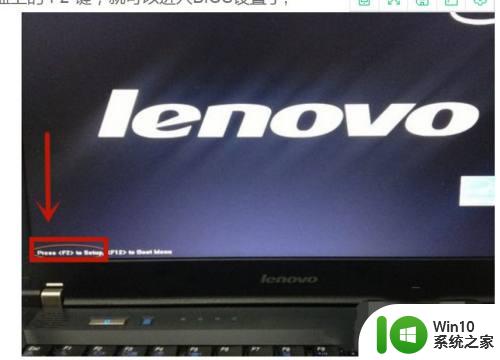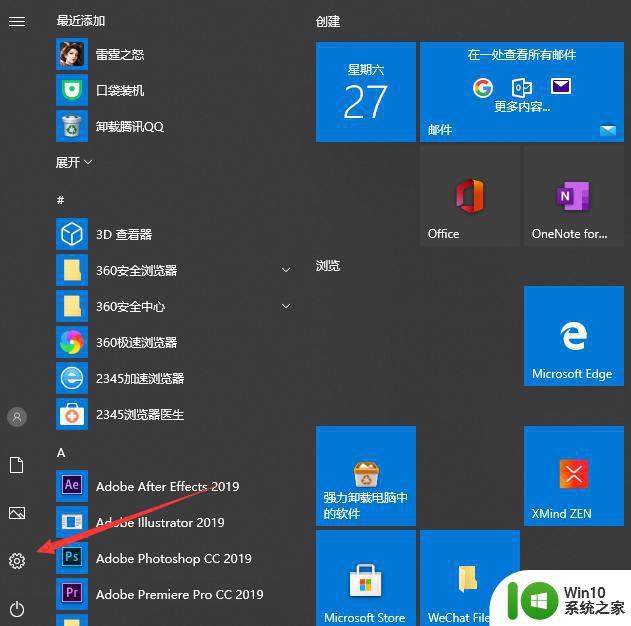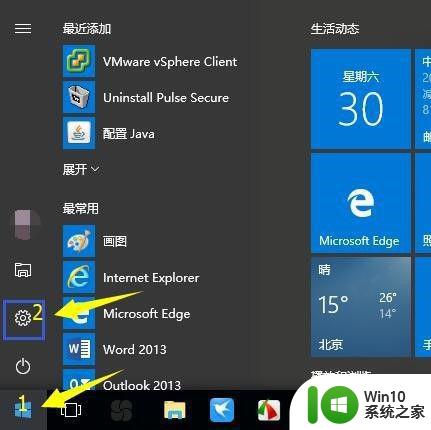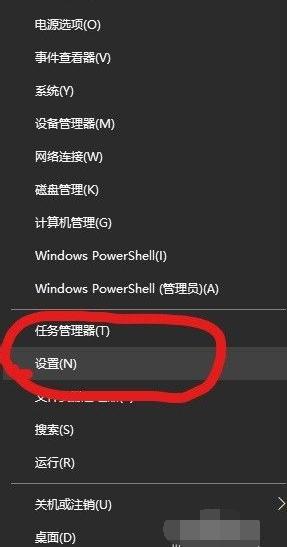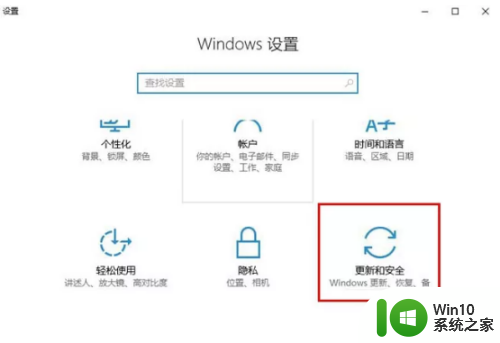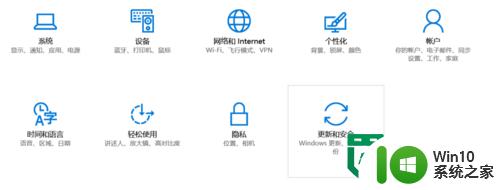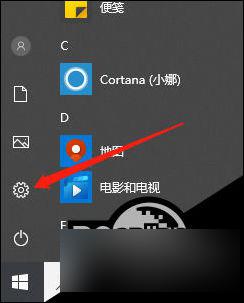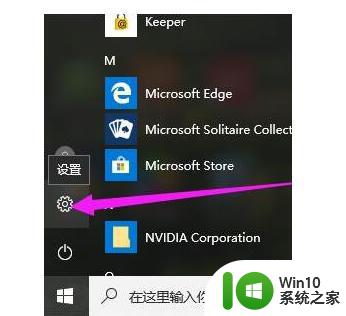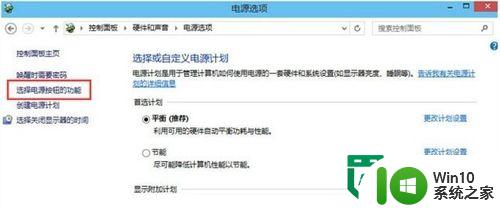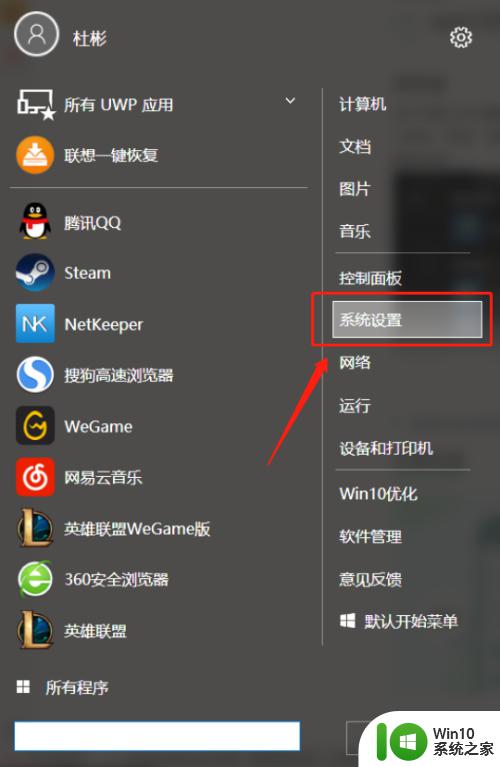电脑启动进入bios 如何在Win10系统中进入BIOS界面
更新时间:2023-10-06 13:57:20作者:xiaoliu
电脑启动进入bios,在现代科技发展日新月异的今天,电脑已经成为我们生活中不可或缺的一部分,有时我们需要进入BIOS界面来进行一些系统设置或硬件调整,这就需要我们熟悉如何在Win10系统中进入BIOS界面。BIOS(Basic Input/Output System)是计算机系统中最基本的软件,它负责启动计算机并将硬件与操作系统连接起来。在这篇文章中我们将探讨如何快速简便地进入Win10系统的BIOS界面,以满足我们对电脑的个性化需求。
方法如下:
1.点击“开始菜单”,选择“设置”;
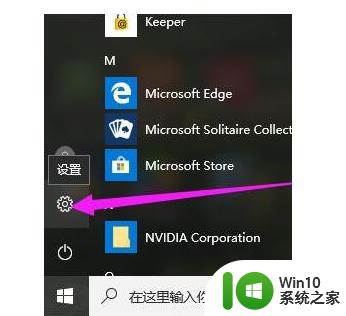
2.点击“更新和安全”;
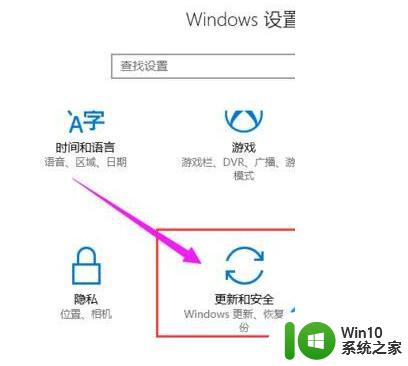
3.点击右边列表项中的“恢复”;
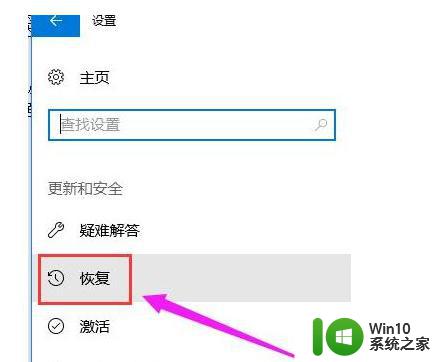
4.点击左侧的“立即重启”,这时电脑就会立即重启。所以单击前请保存好未保存文件;
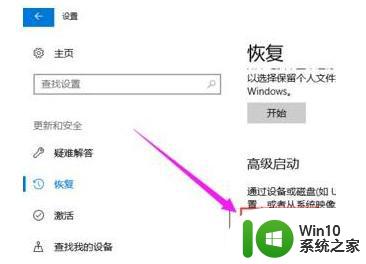
5.进入如下界面,点击“疑难解答”;
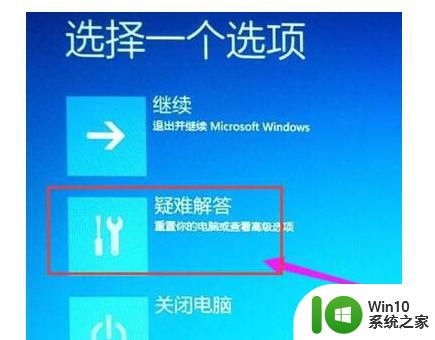
6.点击“启动设置”;
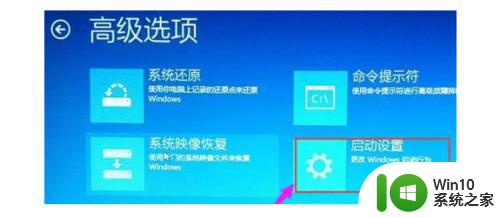
7.点击“高级选项”;
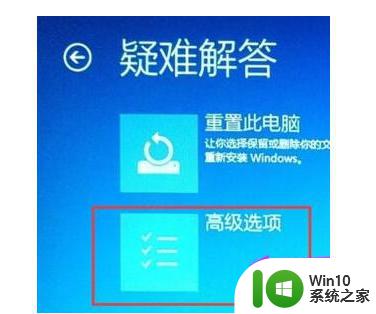
8.点击“重启”;当电脑再次重启就能进入BIOS界面了

以上就是电脑启动进入 BIOS 的全部内容,若遇到同样情况的朋友们可以参考小编的方法来解决,希望这些方法能够对大家有所帮助。